华为手机一直以来都备受用户好评,其中滚动截屏功能更是让人称赞不已,通过这一功能,用户可以轻松地将长图截取成多个屏幕段落,方便分享和保存。华为手机的滚动截屏功能操作简单,只需在截图界面选择滚动截屏选项,然后按照提示进行操作即可。这项实用功能不仅方便了用户的使用体验,还提高了截图的效率,让用户能够更加便捷地分享精彩瞬间。
华为手机如何滚动截屏
具体方法:
1.滚动截屏操作步骤
首先解锁华为手机,打开要截图的页面。如一个网页页面。
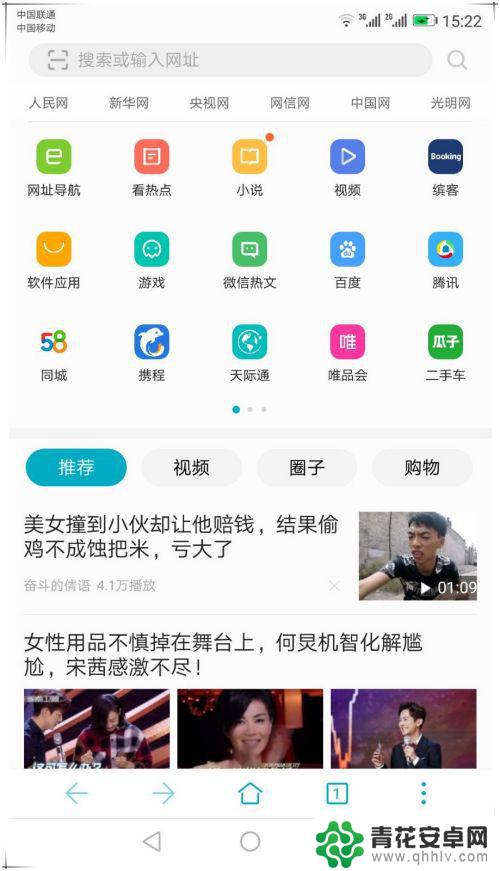
2.使用手指关节用力敲击屏幕,并保持与屏幕接触画字母S启动滚动截屏。启动滚动截屏后,系统会自动滚动屏幕页面进行截图。如果已经截取到需要的屏幕区域,这时可点击屏幕会停止继续滚动操作。截到的长图如图所示。
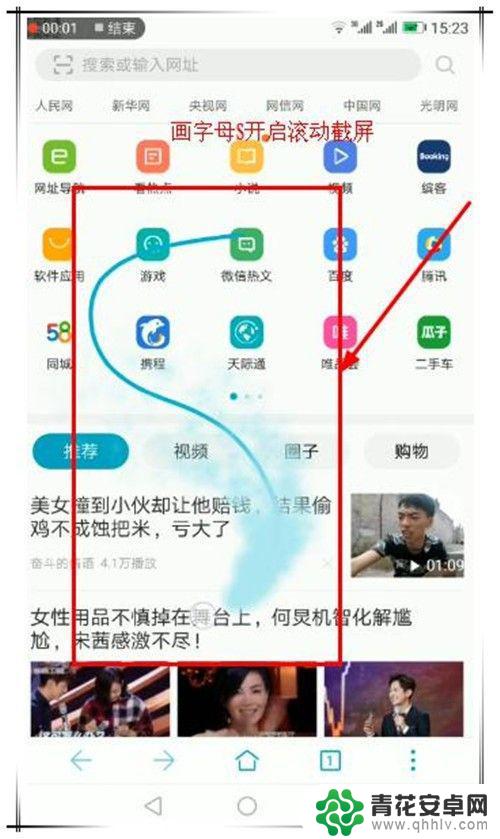
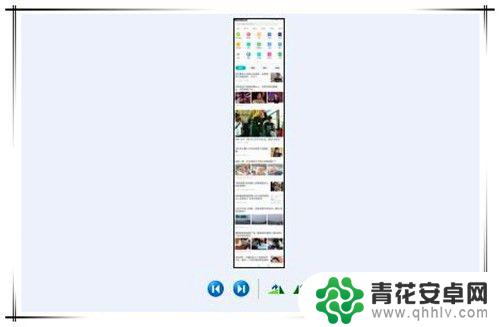
3.前提条件
要实现滚动截屏操作,需要手机开启智能截屏功能。开启步骤如下:
在手机桌面找到并点击“设置”选项。
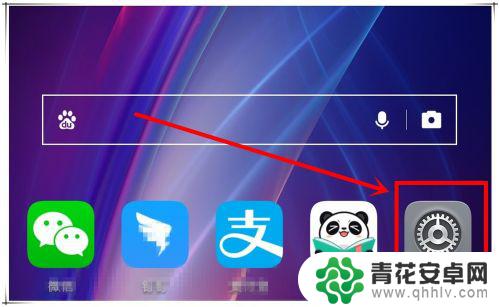
4.在打开的设置页面中,滑动页面找到“智能辅助”选项,点击进入。
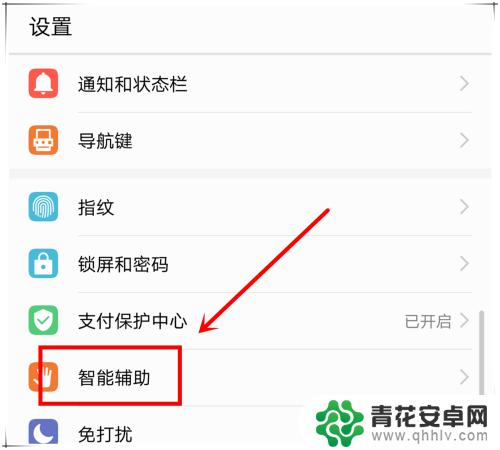
5.在打开的智能辅助页面,点击“手势控制”选项,进入下一步操作。
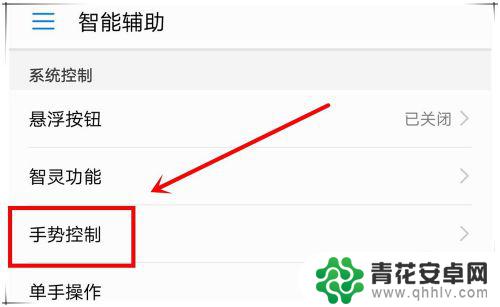
6.找到”智能截屏“选项,点击进入,开启“智能截屏”功能。这样,就可以使用滚动截屏了。
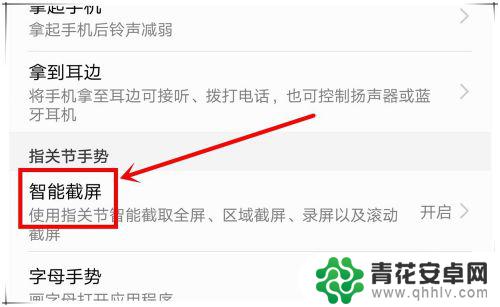
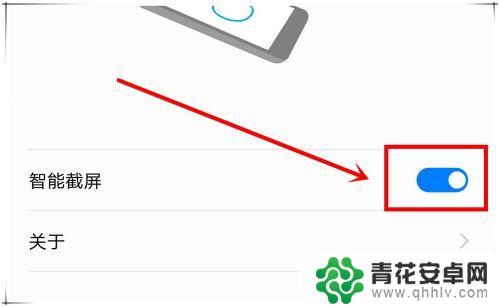
以上是关于如何在华为手机上滚动截取长图的全部内容,如果你遇到这种情况,你可以按照以上操作进行解决,非常简单快速,一步到位。










